Det är irriterande att Finder svarar långsamt eller fortsätter att krascha på Mac slumpmässigt. Problemet med att Mac Finder-appen inte svarar rapporteras ofta efter den senaste Mac OS X-uppdateringen. Du kan inte göra något på Mac, men vänta tills Finder återgår till jobbet. Varför svarar inte Finder? Här är möjliga orsaker som kan få Mac Finder att sluta svara.
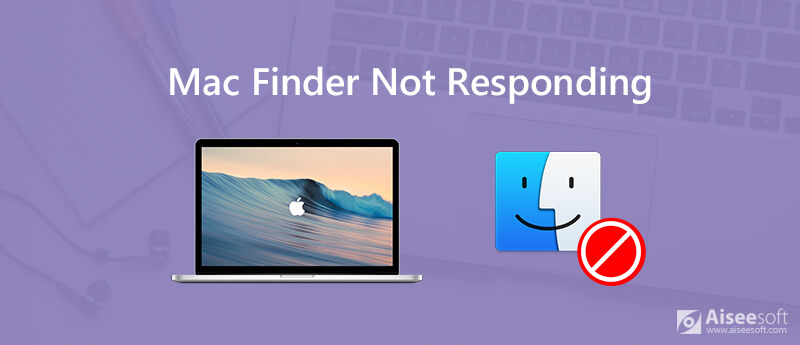
Låt oss nu läsa tillsammans för att fixa Mac Finder långsamt eller inte svarar med följande lösningar.
När du använder Finder för att söka i filer eller öppna mappar tar det lång tid att svara. Vad du kan göra för att fixa Finder är långsamt men fungerar, Finder kraschar hela tiden, Finder-sökning svarar inte och mer? Läs bara och kolla.
Om du lagrar för många filer på Mac kommer Mac-körhastigheten att sakta ner. Alla Mac-appar kraschar ofta. Du kan välja "Om den här Macen" och sedan "Lagring" från rullgardinsmenyn "Apple" för att få en kontroll.
Om det tillgängliga utrymmet är 20% eller lägre måste du städa upp Mac. Aiseesoft Mac Cleaner kan hjälpa dig att upptäcka och ta bort skräpfiler med klick. Dessutom kan du helt avinstallera Mac-appar och övervaka systemets prestanda inom programmet. Här är huvudfunktionerna som Mac Cleaner kan göra när din Mac får ont om utrymme.

Nedladdningar
100 % säker. Inga annonser.
steg 1 Gratis nedladdning, installera och starta Mac Cleaner via nedladdningsikonen ovan. I avsnittet "Status" kan du övervaka den aktuella systemstatusen för Mac.

steg 2 Välj "Stora och gamla filer" i avsnittet "Renare". Naturligtvis kan du välja andra alternativ för att ta bort systemskräp, dubbletter av filer och mer.

steg 3 Klicka på "Skanna" för att söka efter värdelösa filer på Mac med stora filstorlekar. Senare kan du klicka på "Visa" för att kontrollera detaljer.

steg 4 Bläddra och välj stora och gamla Mac-filer att radera. Klicka på "Rensa" för att börja radera de valda filerna.

Starta sedan om Mac för att kontrollera om Finder inte svarar eller fungerar problemet fortfarande existerar eller inte.
Om du har uppdaterat Mac OS X nyligen, eller bara överför filer från en extern hårddisk till Mac, måste Spotlight indexera alla nya Mac-filer. Under denna tid kör din Mac långsamt på grund av Spotlight-indexering. Följaktligen svarar inte MacBook Pro Finder, liksom andra applikationer.
Du kan öppna Spotlight och skriva något i sökmotorn. Om det finns ett "indexeringsmeddelande" betyder det att Spotlight för indexering saktar ner Mac Finder-appen. Således kan du stänga av Spotlight för att fixa att Finder inte svarar vid start eller extern hårddisk.
Egentligen kan de problematiska Finder-preferensfilerna orsaka att Finder inte fungerar på Mac också. Du kan ta bort finder.plist-fil för att lösa problemet. Oroa dig inte om att. När du startar om Mac visas Finder-inställningen automatiskt.
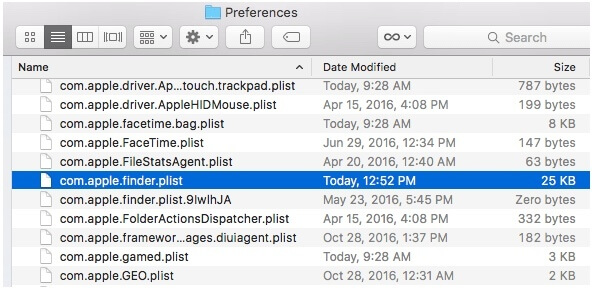
Du kan också intressera dig för: Hur man fixar Mac kör långsamt
Om Finder inte fungerar eller om du inte kan öppna Finder på Mac måste du köra Terminal-kommandot för att ta bort inställningsfiler i Mac Finder-appen. Det är inte ett rekommenderat sätt för nybörjare. Eftersom fel operation kan leda till värre problem än att Finder inte svarar eller fryser.
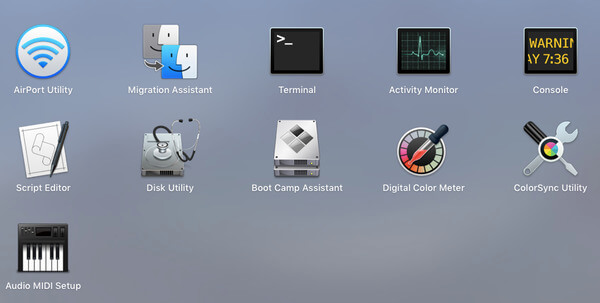
När din Mac Finder fryser eller slutar svara plötsligt kan du använda några trick för att felsöka Finder-problem. Du kan fixa Mac-kamera fungerar inte och andra liknande problem med följande metoder också.
Se till att Finder-fönstret är i förgrunden på din Mac-dator. Tryck sedan på "Shift"-tangenten och vik ut "Apple"-listan i det övre vänstra hörnet. du kan se "Fore Quit Finder" i listan. Senare kan du tvinga att avsluta Finder för att fixa att Mac Finder inte svarar eller går långsamt.
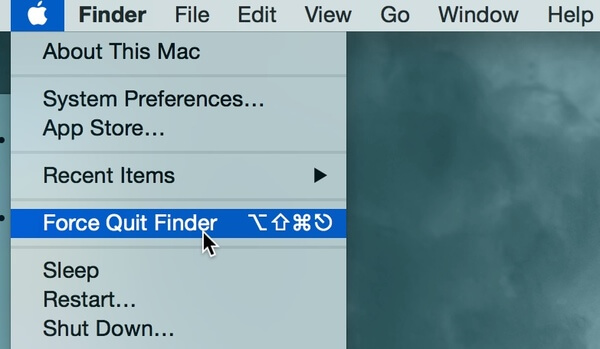
Om Mac Finder fortfarande inte svarar efter omstart kan du tvinga att avsluta Finder på ett annat sätt. Activity Monitor kan spåra alla appar som körs på Mac. När du stöter på att Finder-sökningen inte svarar och andra frågor kan du starta Activity Monitor och välja "Avsluta uppgiften"/"Starta om uppgiften" från "Activity Monitor". Senare kan du starta om Finder för att se om Finder fungerar bra eller inte.
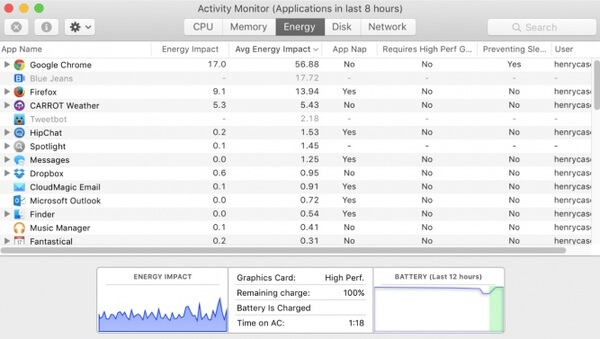
Du kan använda metoderna ovan för att fixa Finder som inte svarar efter Mojave-uppdateringen eller andra problem framgångsrikt. För att vara ärlig, hålla Mac städad är ett bra sätt att kringgå Finder som fryser eller sakta på att söka eller svara. Du kan kolla in Mac-startdisken är full handledning för att hålla Mac ren och frisk.

Mac Cleaner är ett professionellt Mac-hanteringsverktyg för att ta bort skräpfiler, röror, stora / gamla filer, ta bort duplicerade filer och övervaka din Mac-prestanda.
100 % säker. Inga annonser.